В операционной системе Windows есть функция, позволяющая выбирать действие для определенного типа носителей, которое будет выполняться при подключении последних к компьютеру. Называется она AutoPlay, а по-русски автозапуск. Вы можете настроить ее таким образом, чтобы при подключении флешки открывалась папка с хранящимися в ней фотографиями, автоматически начиналось воспроизведение аудио и/или видео. Доступны также и другие варианты.
Из соображений безопасности автозапуск рекомендуется отключать, но что, если он вам нужен, причем настолько, что если была бы такая возможность, вы были бы не против создать резервную копию его настроек. Почему бы и нет, ведь такая возможность существует, что мы сейчас и продемонстрируем.
Бекапить настройки автозапуска мы будем с помощью редактора реестра.
Запустите его командой regedit и разверните в левой колонке следующую ветку:
HKEY_CURRENT_USER\Software\Microsoft\Windows\CurrentVersion\Explorer\AutoplayHandlers
Кликните ПКМ по разделу AutoplayHandlers и выберите в меню опцию «Экспортировать».
Сохраните REG-файл под удобным вам именем на диске или внешнем носителе.
Затем зайдите в только что экспортированный каталог AutoplayHandlers и выполните отдельно экспорт вложенного в него подраздела UserChosenExecuteHandlers. Точно так же сохраните REG-файл.
Готово, резервная копия параметров автозапуска создана.
Чтобы восстановить настройки, выполните слияние сначала одного файла реестра, а затем и другого.
В окне апплета «Автозапуск» изменения станут видны сразу после обновления содержимого окна, но чтобы настройки окончательно вступили в силу, необходимо перезайти в учетную запись или перезагрузить компьютер.
Этот же способ можно использовать и для переноса настроек автозапуска на другой компьютер.
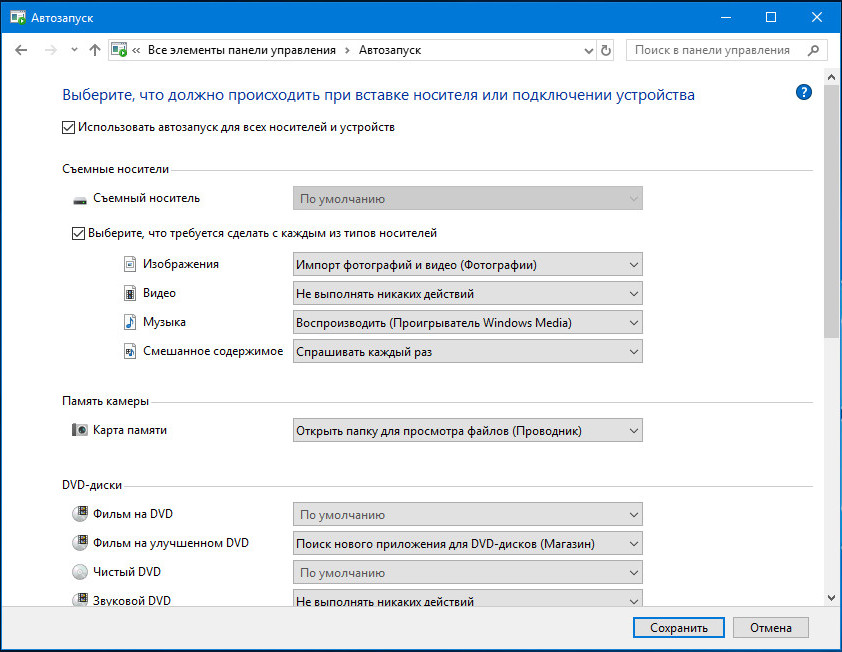

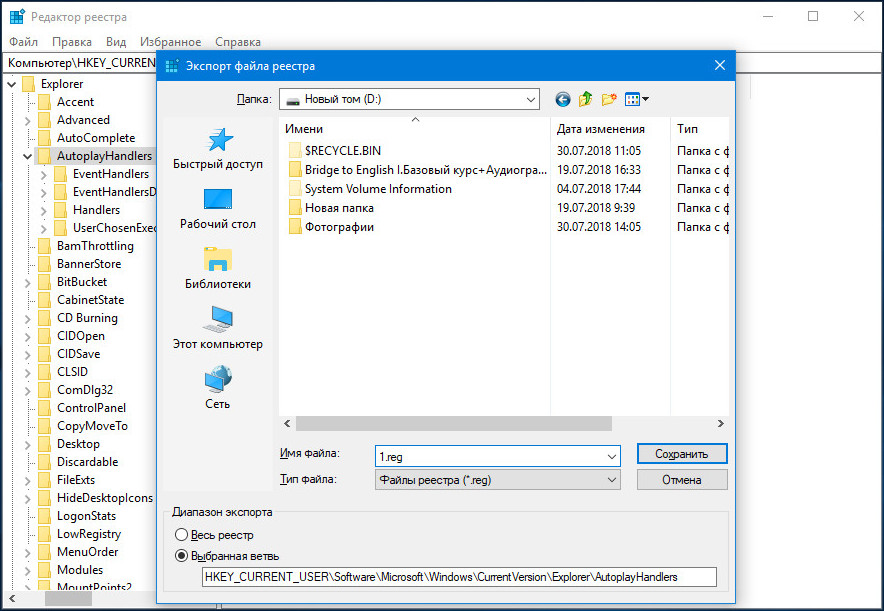
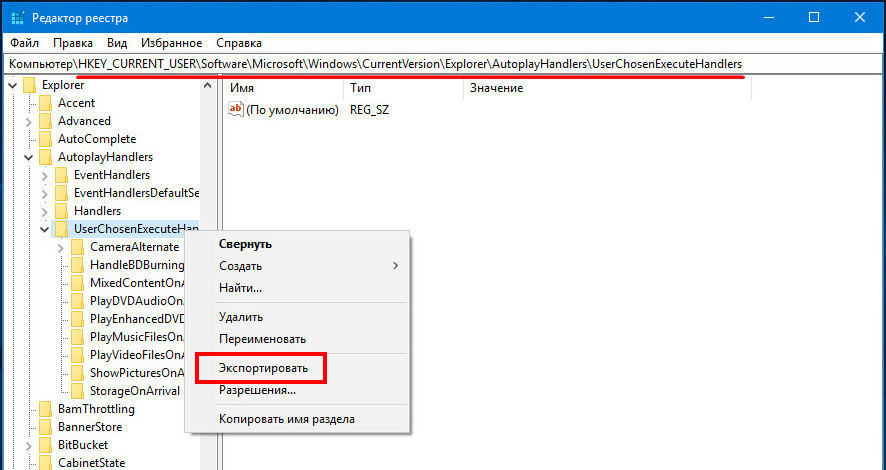
Добавить комментарий